După reinstalarea driverului trebuie să fie instalat pe toate sistemele de operare echipamente. Acesta oferă o funcționare stabilă și rapidă a hardware-ului. Dar sunt momente când, după despachetare utilități unele dispozitive nu identifică și raportează o eroare: „Acest dispozitiv a fost oprit, deoarece a raportat probleme (Code 43).“ Prin urmare, considerăm că toate dispozitiv necunoscut: ce este și cum să-l repare.
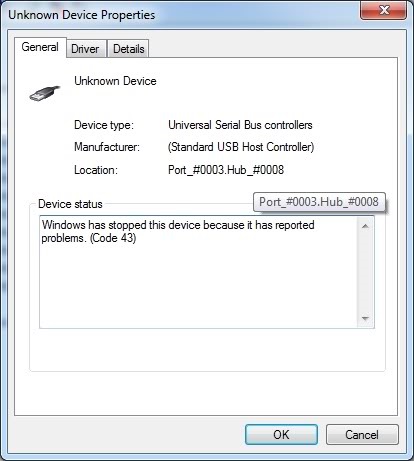
Ce este un dispozitiv necunoscut?
cauzele
Totul depinde de câțiva factori. Să luăm în considerare toate posibilele condițiile prealabile pentru apariția unor erori:
- drivere de dispozitiv incompatibil și sistemul de operare;
- sistem de infecție cu virus;
- setările BIOS incorecte;
- deteriorarea fișierele driverului din cauza erorilor de sistem;
- deteriorarea fizică a dispozitivului sau o conexiune stub.
remediu
Există multe viață hacking pentru a restabili starea de funcționare a dispozitivului. Dar nu toată lumea poate fi la fel de eficiente în situația dumneavoastră. Prin urmare, metodele se împart în două grupuri și le sortați în funcție de probabilitate.
Principalele modalități
În 80% din cazurile descrise mai jos instrucțiuni de eroare de corectare dispozitiv necunoscut.
instalarea driverului
Dacă ați reinstalat recent driver standard de Windows nu vine la unul dintre dispozitive, este necesar să se gândească la o anumită instalație. Pentru a face acest lucru:
- Du-te la "acest computer" - "Proprietăți sistem" - "Device Manager".
- Găsiți dispozitiv necunoscut, faceți clic pe „Properties“ și apoi faceți clic pe „Remove“ (în cazul în care fișierele au fost despachetat, dar nu a produs efectul dorit). Dacă butonul inactiv, mergeți la pasul următor.

- Descărcați cel mai recent driver pentru dispozitiv. Dacă nu știți ce componentă a eșuat, utilizați pentru a căuta semnătura digitală (ID). Pentru a face acest lucru, du-te la tab-ul „Informații“ și selectați „ID-ul hardware“ lista drop-down.

- Instalați driverul, urmând instrucțiunile de instalare.
- Reporniți dispozitivul.
Atenție! Descărcați numai fișierele de pe site-urile oficiale ale producătorului echipamente! Alternativ, utilizați o încredere aplicație DriverPack Solution.
Rulare înapoi la driverul anterior sau ștergerea acestuia
Dacă sistemul nu aveți dispozitiv proaspăt și necunoscut înainte de a-l vizionat:
- Du-te la "acest computer" - "Proprietăți sistem" - "Device Manager".
- Găsiți dispozitiv necunoscut, faceți clic pe „Properties“ și faceți clic pe „rollback“.
Reveniți la configurația hardware-ul anterior poate rezolva problema. În caz de eșec, dezinstalați driverul și repetați instrucțiunile din subtitrarea anterioară.
Verificați dacă aveți viruși
Software-ul rău intenționat poate deteriora sau șterge fișierele de sistem, inclusiv șoferul. Prin urmare, Dispozitiv necunoscut poate fi consecințele cele mai inofensive pe care le puteți imagina. Pentru Windows trebuie să verifice:
- Instalați aplicații și AdwCleaner Dr.Web CureIt! .
- Start AdwCleaner, apăsați pe butonul „Scan“ și apoi verificați pentru a selecta „curățare“.

- Deschideți Dr.Web CureIt. efectua o scanare completă a sistemului și urmați antivirus solicită.
- Reporniți computerul.
În cazul în care virusul nu a fost găsit sau îndepărtarea lor nu rezolvă problema cu Unknown Device, continuați cu metodele alternative.
metode alternative
Următoarele metode pentru a rezolva problema în situații excepționale.
instalarea Actualizări
actualizează automat driver-ul - un lucru foarte bun. Dar, în același timp, trebuie să funcționeze în mod necesar, și Windows Update, după cum uneori, există un conflict versiune, ceea ce duce la defecțiuni.
Pentru a face acest lucru, du-te la „Control Panel“ - „Windows Update“ și porniți căutarea automată și instalarea de actualizări de la Microsoft.
Utilizarea unui hub USB
În cazul în care sa dovedit că Unknown Device apare atunci când conectați un dispozitiv USB, ar trebui să ia în considerare achiziționarea unui hub USB cu o sursă de alimentare separată. Faptul că dispozitivele mobile moderne (hard disk-uri portabile, modemuri 3G, WiFi module, etc.) necesită mai multă energie decât unitățile flash convenționale. modele vechi de notebook-uri, netbook-uri și calculatoare nu au nici măcar curentul de ieșire necesar și / sau de tensiune.
sistem de curățare
Acumularea de gunoi și cheile de registry de sistem defecte au un efect negativ asupra computerului. Un simptom al acestei este aspectul ca dispozitiv necunoscut.
Pentru a curăța sistemul trebuie să:
- Descărcați și instalați CCleaner.
- Porniți aplicația și curățați registru.

- Scoateți coșul de gunoi de sistem.

- Repornește computerul.
Înlocuirea bucle și cabluri de conectare
conexiune slabă, fire și cabluri rupte, pene de suflare sau poluarea cu praf banală poate cauza probleme cu „identificarea“ a dispozitivului. Verificați conectorii USB și utilizați „Curățenia de primăvară“ în laptop sau unitatea de sistem informatic. Acordați o atenție deosebită la placa de bază.
Atenție! Experiența insuficientă sau să dezasambleze calculatorul le poate deteriora.
Actualizați și configurarea BIOS-ului
În „cod 43“ excepțională situație determină configurarea incorectă sau o versiune veche de BIOS. Poate că dezactivați programatic unul dintre conectorii de pe placa de baza sau de a pune modul de comutare automată, ceea ce duce la Dispozitiv necunoscut.
Pentru a actualiza sistemul de bază de intrare / ieșire, citiți acest articol.